
Naposledy aktualizováno dne

Když vložíte jednotku USB, váš počítač se systémem Linux by ji měl připojit automaticky. Pokud ne, použijte tuto příručku, která vám pomůže připojit jednotky v Linuxu.
Když připojíte USB disk k počítači, Linux by měl disk automaticky připojit a umožnit vám k němu přístup. Mohou však nastat situace, kdy se disk, který chcete použít, nepřipojí automaticky, což znamená, že jej aktuálně nemůžete používat.
Pokud k tomu dojde, oprava není příliš obtížná. K vyřešení problému můžete použít terminálovou aplikaci vaší distribuce Linuxu nebo použít nástroje GUI. Podle níže uvedených kroků byste měli mít disk v Linuxu připojený během okamžiku.
Pokud máte nepřipojený disk, který potřebujete použít, zde je návod, jak připojit disk v Linuxu.
Jak připojit disk v Linuxu pomocí nástroje Disky
Pokud váš disk nebyl připojen, můžete jej připojit nebo odpojit pomocí nástroje Disky GNOME (pokud je ve vaší distribuci nainstalován). To vám umožní vidět všechny disky připojené k vašemu počítači.
Na disku můžete také provádět akce, jako je připojení a odpojení, vytváření oddílů a oprava systému souborů. Tyto pokyny by měly fungovat pro většinu distribucí Linuxu s GUI.
Chcete-li připojit disk v systému Linux pomocí nástroje Disky GNOME:
- Otevři Disky nástroj na vašem počítači se systémem Linux.
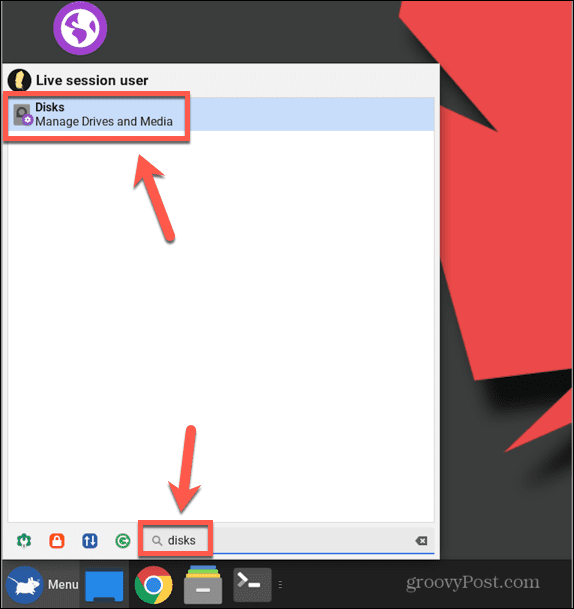
- Vyberte disk, který chcete připojit, ze seznamu připojených disků v levém podokně.
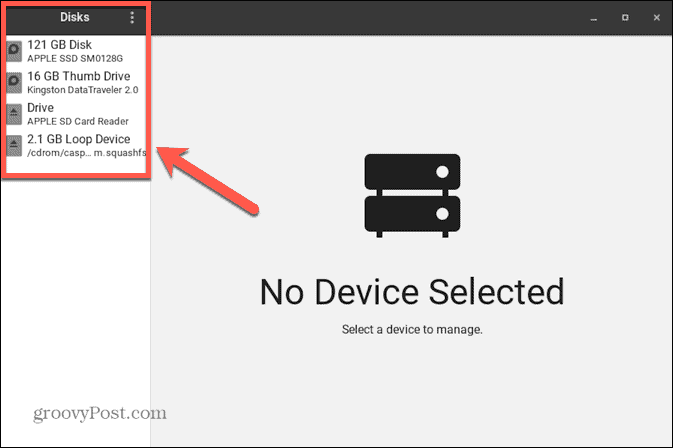
- Pokud je disk nebo oddíl již připojen, uvidíte a Náměstí ikona ve spodní části Svazky informace.
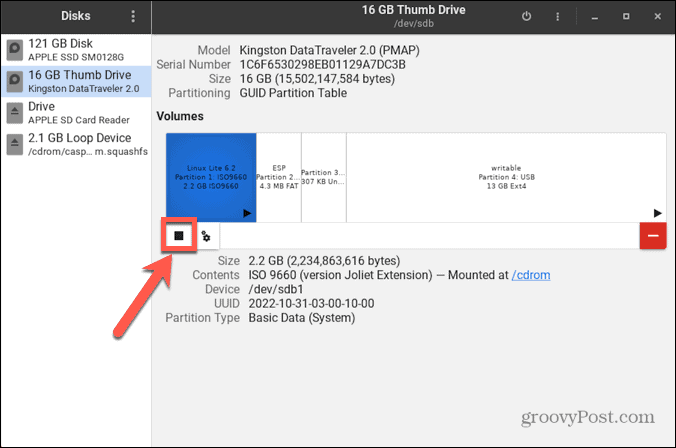
- Pokud je disk nebo oddíl odpojen, zobrazí se a Trojúhelník ikona ve spodní části Svazky informace.
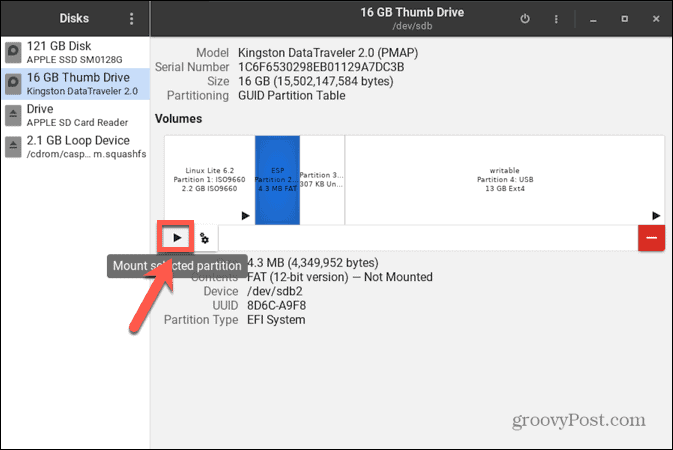
- Chcete-li připojit nepřipojený disk nebo oddíl, klikněte na Trojúhelník ikona.
- Zobrazí se zpráva, že se disk připojuje.
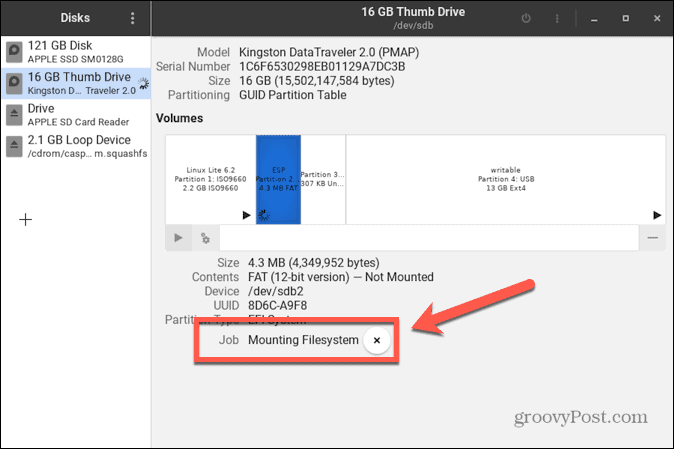
- Jakmile je disk připojen, Trojúhelník ikona se změní na Náměstí
- Chcete-li odpojit připojený disk nebo oddíl, klepněte na Náměstí ikonu a disk se odpojí.
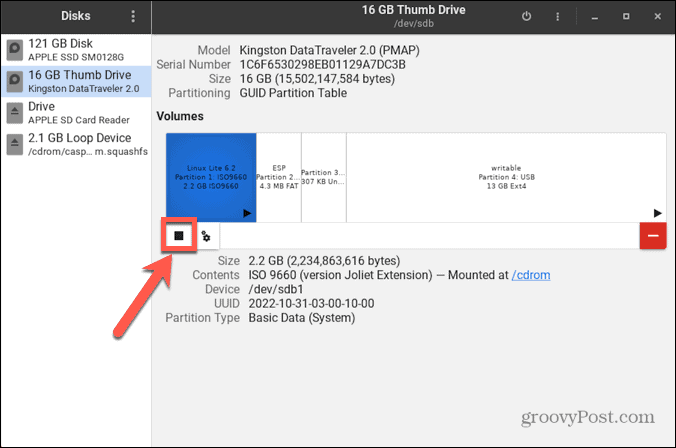
Jak připojit disk v Linuxu pomocí terminálu
K připojení disku v Linuxu je také možné použít terminál Linux. Chcete-li to provést, musíte nejprve identifikovat disk, který chcete připojit, a poté vytvořit adresář, do kterého se disk připojí. Poté budete moci připojit disk pomocí Mount příkaz.
Jak identifikovat disk v terminálu
V terminálu můžete pomocí příkazu vypsat všechna dostupná bloková zařízení. Ty představují zařízení připojená k vašemu počítači, včetně jakýchkoli disků. S trochou detektivní práce můžete najít blokové zařízení, které představuje disk, který chcete připojit.
Chcete-li identifikovat svůj disk v terminálu Linux:
- Otevřete terminálovou aplikaci vaší distribuce Linuxu.
- V Terminál okno, typ
lsblk
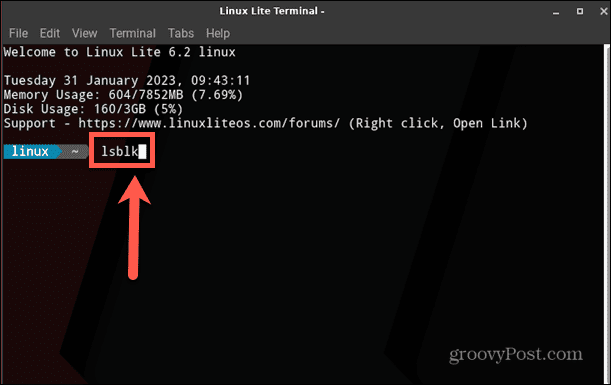
- lis Vstupte.
- Zobrazí se seznam blokovaných zařízení.
- The RM sloupec uvádí, zda je zařízení odnímatelné nebo ne. Pokud hledáte vyměnitelný disk, jako je USB klíčenka, blokové zařízení bude mít a 1 v tomto sloupci. Pokud disk není vyměnitelný, bude mít blokové zařízení a 0 v tomto sloupci.
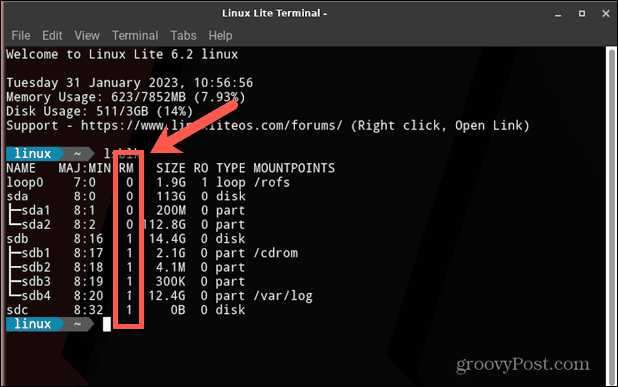
- Velikost je také dobrým vodítkem pro to, které blokové zařízení se vztahuje ke které jednotce. Pokud znáte velikost svého disku, můžete tento sloupec použít k určení, který disk je který.
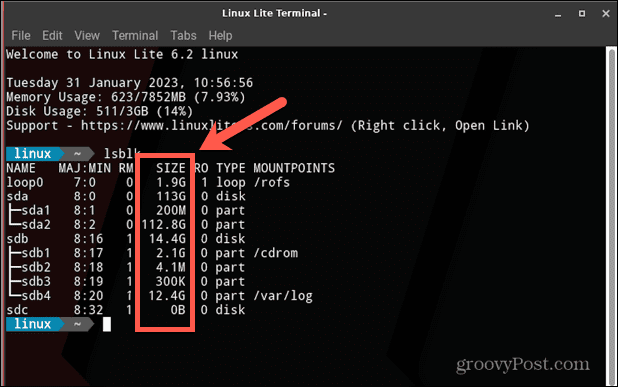
- Poznamenejte si NÁZEV vašeho pohonu; budete to potřebovat pro další fáze.
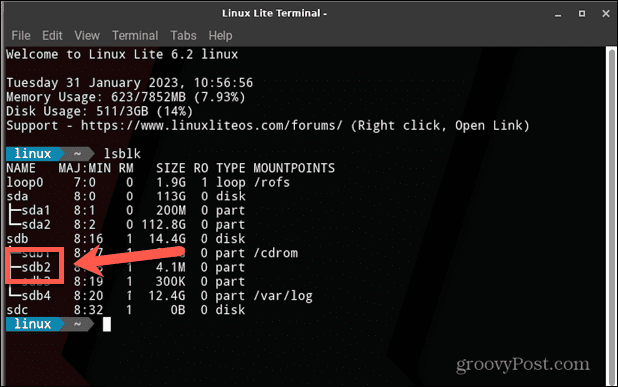
Jak vytvořit konkrétní adresář pro připojení disku
Když připojíte nový USB disk, bude obvykle připojen k Média adresář. Pokud byste raději připojili svůj disk ke konkrétnímu adresáři, můžete jej vytvořit v Terminálu.
Chcete-li vytvořit adresář v terminálu Linux:
- V Terminál okno, typ
sudo mkdir /media/
- Nyní zadejte název, který chcete dát svému novému adresáři (například: mojedrivename).
- Úplný příkaz bude nyní
sudo mkdir /media/mydrivename
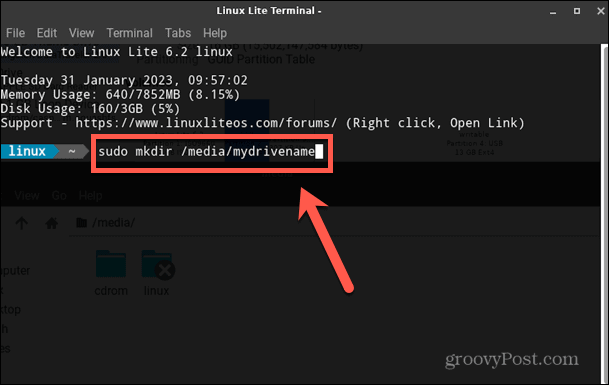
- lis Vstupte a adresář se vytvoří.
Jak připojit disk pomocí příkazu Mount
Jakmile budete znát název blokového zařízení pro váš disk a vytvoříte adresář, do kterého jej chcete připojit, jste připraveni připojit disk. Můžete použít Mount příkaz k tomu.
Chcete-li připojit disk pomocí příkazu Mount:
- V Terminál okno, typ
sudo mount /dev/
- Zadejte název jednotky, který jste si poznamenali dříve.
- lis Prostor a typ
/media/
- Zadejte název adresáře, který jste vytvořili výše.
- Váš úplný příkaz by nyní měl vypadat nějak takto:
sudo mount dev/sdb2 /media/mydrivename
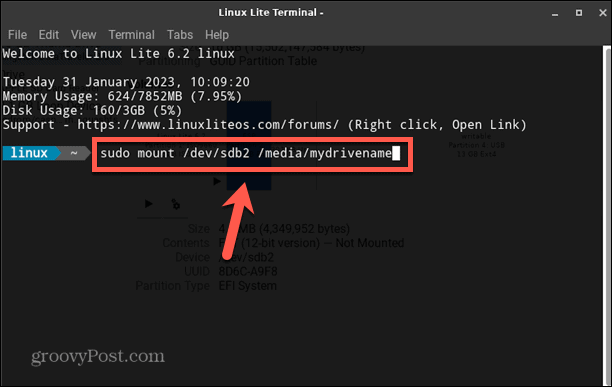
- lis Vstupte a váš disk by se měl připojit.
- Chcete-li zkontrolovat, zda je disk připojen, zadejte
lsblk
- Stiskněte Enter a měli byste vidět adresář, který jste vytvořili Přípojné body pro vaše zařízení. To ukazuje, že jednotka je nyní připojena.
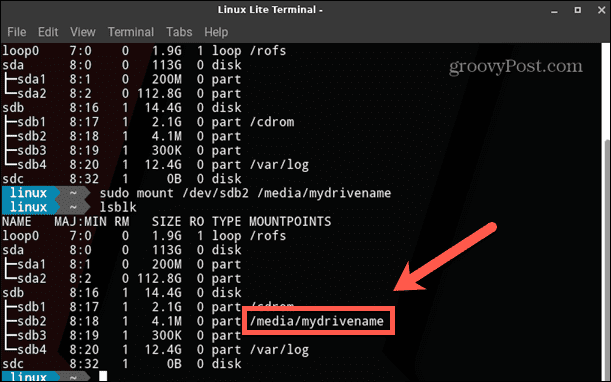
- Měli byste také vidět jednotku připojenou v průzkumníku souborů.
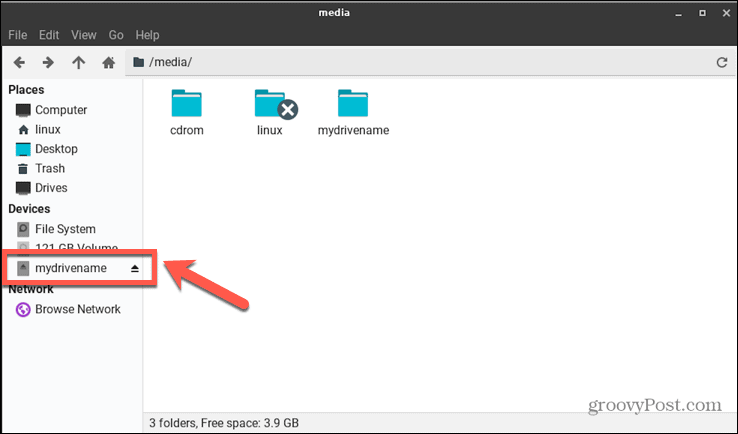
Stát se zkušeným uživatelem Linuxu
Naučit se, jak připojit disk v Linuxu, je jen jedním ze způsobů, jak získat větší kontrolu nad systémem Linux. Existuje spousta dalších tipů a technik, které vám mohou pomoci na vaší cestě stát se zkušeným uživatelem Linuxu.
Můžete se například naučit, jak na to bezpečně mazat soubory v Linuxu abyste zajistili úplné odstranění všech dat z vašeho systému. Můžete se také naučit, jak na to vyprázdnit soubor v Linuxu pokud máte velké soubory, které zabírají hodně místa. A pokud chcete nakonfigurovat svůj systém, můžete se naučit, jak na to nastavit proměnné prostředí v Linuxu.
Jak najít kód Product Key Windows 11
Pokud potřebujete přenést svůj produktový klíč Windows 11 nebo jej jen potřebujete k provedení čisté instalace operačního systému,...



